电脑怎么让屏幕一直亮着 笔记本电脑屏幕亮度设置方法
更新时间:2024-04-22 17:45:18作者:xtyang
想要让笔记本电脑屏幕一直保持亮着的状态,可以通过调节屏幕亮度来实现,在笔记本电脑上,一般可以在系统设置或者电源管理选项中找到屏幕亮度设置的选项。通过调节亮度滑块,可以选择适合自己的屏幕亮度水平,从而让屏幕一直保持亮着的状态。还可以通过调整电源管理计划来设置屏幕在一定时间内保持亮着的状态,从而满足不同使用需求。
操作方法:
1电脑桌面鼠标右击,出现选项。点击“显示设置”。 2在设置页面,点击“电池”。再点击“电池和睡眠设置”。
2在设置页面,点击“电池”。再点击“电池和睡眠设置”。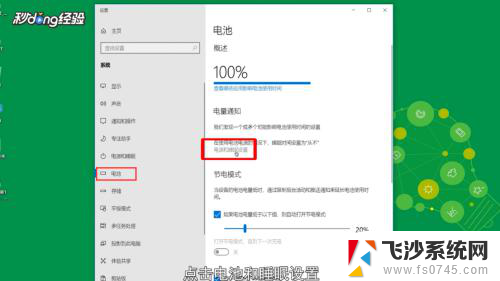 3在屏幕下方分别点击分钟数。
3在屏幕下方分别点击分钟数。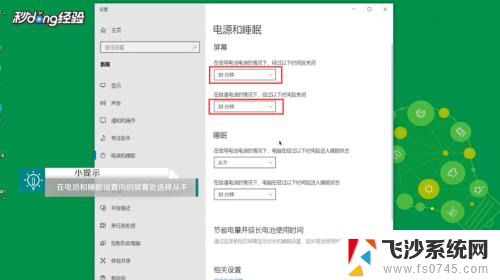 4出现选项。设置“从不”即可。
4出现选项。设置“从不”即可。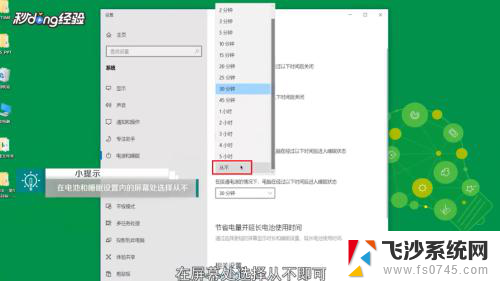 5设置成功后,这样笔记本已经设置屏幕一直亮了。
5设置成功后,这样笔记本已经设置屏幕一直亮了。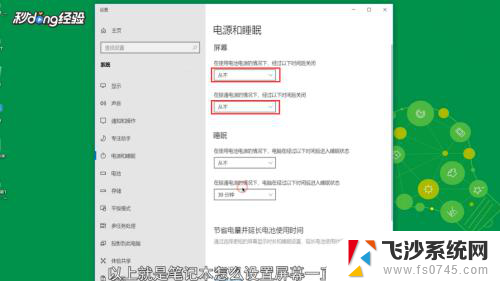 6总结如下。
6总结如下。
以上就是电脑怎么让屏幕一直亮着的全部内容,如果有不懂的地方,用户可以根据小编的方法来操作,希望能够帮助到大家。
- 上一篇: 怎么知道电脑多少位 电脑位数如何查询
- 下一篇: 台式电脑插无线网卡 台式机如何连接无线网络
电脑怎么让屏幕一直亮着 笔记本电脑屏幕亮度设置方法相关教程
-
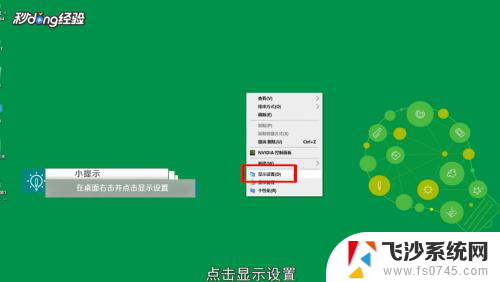 电脑屏幕一直亮着怎么设置 如何设置笔记本电脑屏幕一直亮
电脑屏幕一直亮着怎么设置 如何设置笔记本电脑屏幕一直亮2024-01-18
-
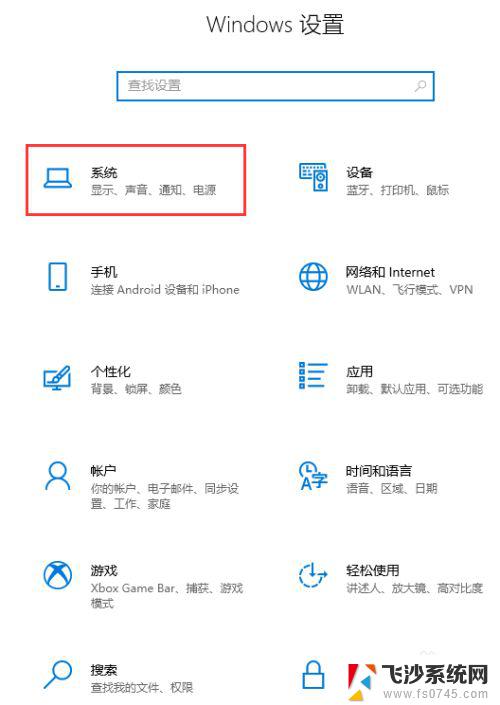 windows亮屏时间怎么设置 笔记本怎么设置屏幕一直亮着
windows亮屏时间怎么设置 笔记本怎么设置屏幕一直亮着2024-11-11
-
 笔记本电脑电源灯亮着但是屏幕不亮 笔记本电脑开机电源灯亮但屏幕黑屏无显示怎么办
笔记本电脑电源灯亮着但是屏幕不亮 笔记本电脑开机电源灯亮但屏幕黑屏无显示怎么办2023-10-25
-
 笔记本电脑如何调亮度屏幕亮度 如何降低笔记本电脑屏幕亮度
笔记本电脑如何调亮度屏幕亮度 如何降低笔记本电脑屏幕亮度2023-11-25
- 联想笔记本电脑调整亮度 联想电脑屏幕亮度调节方法
- 笔记本电脑怎么调整屏幕亮度 笔记本怎么调亮度
- 笔记本电脑的屏幕亮度在哪里设置 笔记本电脑屏幕亮度调节不起作用
- 电脑屏幕如何一直保持常亮 如何设置电脑屏幕常亮
- 笔记本电脑屏幕调节亮度 笔记本电脑屏幕亮度怎么调节
- 笔记本电脑在哪里调屏幕亮度 笔记本亮度调节快捷键
- windows系统c盘怎么清理 Windows C盘清理方法
- win 10电脑连不上网络怎么办 笔记本连接不上无线网络怎么办
- windows电脑如何复制粘贴 笔记本电脑复制文件的方法
- window 企业版 Windows 10各版本功能区别
- windows pdf 笔记 自由笔记APP的笔记怎样导入PDF
- windows是如何开启电脑高性能? 电脑开启高性能模式的步骤
电脑教程推荐
- 1 windows系统c盘怎么清理 Windows C盘清理方法
- 2 windows字体全部显示黑体 文字黑色背景怎么设置
- 3 苹果装了windows如何进去bois 怎么在开机时进入BIOS系统
- 4 window联不上网 笔记本无法连接无线网络怎么办
- 5 如何关闭检查windows更新 笔记本电脑如何关闭自动更新程序
- 6 windowsx怎么设置开机密码 笔记本电脑开机密码设置方法
- 7 windows七笔记本电脑动不了怎么办 笔记本无法启动黑屏怎么办
- 8 win0默认游览器 电脑默认浏览器设置方法
- 9 win0忘记密码 笔记本电脑登录密码忘记怎么办
- 10 thinkpad在bios里设置电池 笔记本BIOS中自带电池校正功能使用方法